[Kann ich CHKDSK aus der Ferne ausführen?
Dieser Beitrag beantwortet hauptsächlich die Frage, ob Sie CHKDSK aus der Ferne ausführen können, und bietet 3 Methoden, die Sie dazu anleiten, dies zu erreichen.
Können Sie CHKDSK remote ausführen?
Windows bietet eine Software namens CHKDSK (Check Disk) an, die Sie verwenden können, um Festplattenprobleme zu scannen und automatisch Reparaturen durchzuführen. Sie haben sich vielleicht schon einmal gefragt, ob Sie CHKDSK aus der Ferne ausführen können, wenn ein Remote-PC langsam ist oder ein Festplattenproblem auftritt, wenn Sie eine Verbindung zu einem Server über RDP herstellen?
Tatsächlich ist die Antwort ein klares Ja. CHKDSK ist ein hervorragendes Werkzeug zur Behebung kleiner Schwierigkeiten. Es überprüft auch die Größe, den Speicherort und andere Systemmerkmale einer Datei auf der Festplatte.
Wie führt man CHKDSK aus der Ferne aus?
Hier in diesem Teil werde ich darüber sprechen, wie man CHKDSK aus der Ferne ausführt. Natürlich müssen Sie zuerst auf den PC remote zugreifen, um CHKDSK aus der Ferne ausführen zu können. Suchen Sie nach "Remotedesktopverbindung" in der Suchleiste und geben Sie die IP-Adresse des Remote-PCs ein. Klicken Sie auf "Verbinden" und geben Sie dann die Anmeldeinformationen ein.
Methode 1. Führen Sie die Eingabeaufforderung im entfernten Server aus
Das Ausführen von CMD ist für die meisten Benutzer am nützlichsten. Hier sind die konkreten Schritte.
Schritt 1. Sobald die Verbindung hergestellt ist, suchen Sie nach cmd in der Suche und klicken Sie dann mit der rechten Maustaste auf die Option, wählen Sie Als Administrator ausführen.
Schritt 2. Geben Sie CHKDSK + die zu reparierende Festplatte ein, z.B. CHKDSK C: und drücken Sie die Eingabetaste.
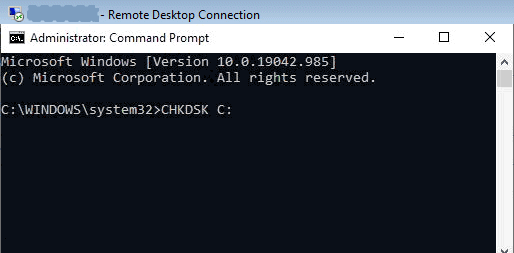
Schritt 3. Nachdem Sie die Befehlszeile eingegeben haben, wird das Programm die Festplatte auf Fehler überprüfen. Sobald es abgeschlossen ist, starten Sie den PC neu und überprüfen Sie, ob der Fehler oder das Problem behoben wurde.
Methode 2. Führen Sie PowerShell auf dem Host-PC aus
Sie fragen sich vielleicht, wie Sie PowerShell für CHKDSK auf einem Remote-Computer verwenden können? Ehrlich gesagt gibt es eine andere cmdlet, das auf dem Remote-PC in PowerShell läuft und als äquivalent zu CHKDSK angesehen werden kann. Das ist Repair-Volume.
Schritt 1. Stellen Sie die Remote-Verbindung über RDP her.
Schritt 2. Suchen Sie PowerShell in der Suchleiste und klicken Sie dann mit der rechten Maustaste auf die Option, wählen Sie Als Administrator ausführen.
Schritt 3. Geben Sie den folgenden Befehl ein:
PS C:>Repair-Volume -DriveLetter C -Scan
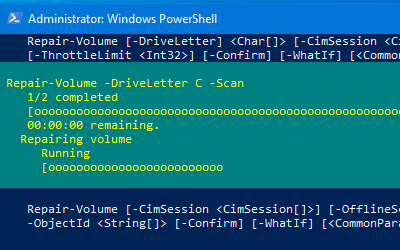
Schritt 4. Nachdem Sie ihn eingegeben haben, drücken Sie die Eingabetaste. Wenn das Programm abgeschlossen ist, starten Sie den PC neu.
Methode 3. Ein effizienter und einfacher Weg, CHKDSK auszuführen: AnyViewer
Es wird gesagt, dass Fehler auftreten, wenn Dateien nicht dort sind, wo sie sein sollen, was auch der Grund dafür ist, dass der Remote-PC langsam wird. Daher müssen wir CHKDSK remote ausführen, um die Remote-Verbindung reibungsloser zu machen. Wenn Ihnen die oben genannten Methoden zu zeitaufwendig sind, empfehlen wir Ihnen einen effizienteren und einfacheren Weg, CHKDSK auszuführen - AnyViewer.
AnyViewer ermöglicht nicht nur eine einfachere Ausführung von CHKDSK, sondern ermöglicht Ihnen auch eine Remote-Verbindung überall und jederzeit, da es nicht auf dasselbe Netzwerk beschränkt ist. Es ist außerdem einfach einzurichten. Die Verbindungsgeschwindigkeit und geringe Latenz werden von vielen Benutzern geschätzt. Es gibt auch eine Client-Version für iOS und eine Android-Version. Folgen Sie mir, um zu erfahren, wie Sie es bedienen können.
Methode 1. Mit einem Klick fernsteuern
Schritt 1. Melden Sie sich für ein AnyViewer-Konto an und melden Sie sich dann bei diesem Konto auf den beiden Computern an. Sobald Sie angemeldet sind, wird der PC automatisch dem Konto zugewiesen.
Schritt 2. Jetzt können Sie Ihre Benutzeroberfläche sehen, wie im folgenden Bild.
Schritt 4. Gehen Sie auf dem Client-Computer zu Gerät, klicken Sie auf den PC, den Sie steuern müssen, und klicken Sie auf Fernsteuerung, um mit einem Klick eine Remote-Verbindung herzustellen.
Schritt 5. Sobald die Verbindung hergestellt ist, suchen Sie Operation und klicken Sie dann auf CMD. Geben Sie CHKDSK C: ein und drücken Sie die Eingabetaste.
Methode 2. Mit Zugangscode fernsteuern
Schritt 1. Öffnen Sie AnyViewer. Gehen Sie auf dem Host-Computer zu Einstellungen > Empfänger. Aktivieren Sie die dritte Option und legen Sie dann den dauerhaften Sicherheitscode fest.
Schritt 2. Geben Sie auf dem Client-Computer die Geräte-ID des Host-Computers ein und klicken Sie dann auf Verbinden. Wählen Sie Sicherheitscode eingeben und geben Sie den Code ein. Klicken Sie auf OK, um den Remote-Zugriff zu ermöglichen.
Schritt 3. Jetzt kann die Verbindung hergestellt werden.
Hinweis: Für den betreuten Zugriff ist Eine Steuerungsanfrage senden ebenfalls eine gute Möglichkeit für Sie.
Schritt 5. Suchen Sie Operation und klicken Sie dann auf CMD. Geben Sie CHKDSK C: ein und drücken Sie die Eingabetaste.
Bonus-Tipp: Was tun, wenn CHKDSK nicht funktioniert?
Manchmal treffen wir auf Fehler wie CHKDSK kann nicht ausgeführt werden, wenn wir die Festplatte scannen und reparieren wollen. Hier habe ich 2 Lösungen für Sie zusammengestellt, um das Problem zu beheben.
Lösung 1. Ändern Sie den Wert in der Registrierungseditor
Schritt 1. Drücken Sie Win + R und geben Sie regedit ein, klicken Sie auf OK.
Schritt 2. Navigation:
Computer\HKEY_LOCAL_MACHINE\SYSTEM\CurrentControlSet\Control\Session Manager
Schritt 3. Doppelklicken Sie auf BootExecute im rechten Bereich. Setzen Sie den Wert auf autocheck autochk*. Klicken Sie auf OK, um die Änderung zu speichern.
Schritt 4. Starten Sie den PC anschließend neu.
Lösung 2. Hybridboot deaktivieren
Schritt 1. Suchen Sie in der Suchleiste nach Eingabeaufforderung und klicken Sie mit der rechten Maustaste darauf. Wählen Sie Als Administrator ausführen.
Schritt 2. Geben Sie im Eingabeaufforderungsfenster powercfg /h off ein und drücken Sie die Eingabetaste, um den Befehl auszuführen.
Schritt 3. Starten Sie Ihren Computer neu, um die Änderungen zu übernehmen.
Fazit
Jetzt wissen Sie, wie man CHKDSK aus der Ferne ausführt. Durch die Verwendung von CMD und PowerShell in Remote Desktop können Sie dies erreichen. Wenn Sie nach einer effizienteren und professionelleren Möglichkeit suchen, CHKDSK-Befehle an einen Remote-Server zu senden, ist AnyViewer eine gute Wahl für Sie.
Darüber hinaus haben wir auch 2 Lösungen für Sie, falls der Befehl fehlschlägt. Sie können es ausprobieren, wenn Sie auf das Problem stoßen.

